第14話 ソフト作り
まず、どこかかにsudoku30snというフォルダを作ります。
そして、そのフォルダの中に
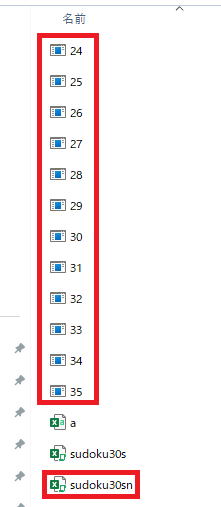
赤枠のファイルを入れていきます。
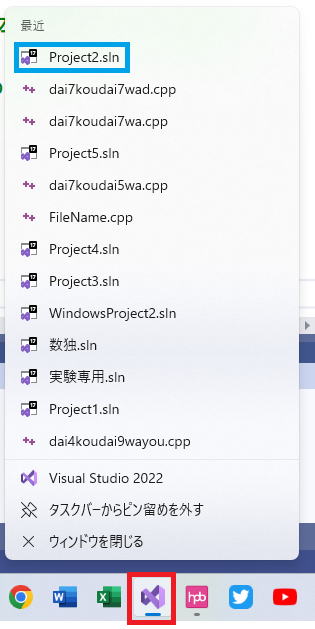 タスクバーのVisual Studio 2022を右クリックして、
タスクバーのVisual Studio 2022を右クリックして、皆さんが作ってきたプロジェクトを選んで起動してください。
私の場合はプロジェクト名はProject2.slnなので青枠で囲んでありますが、
皆さんが作ったプロジェクトを選んでください。
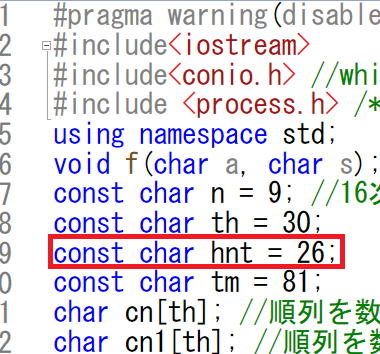
hntを24にして
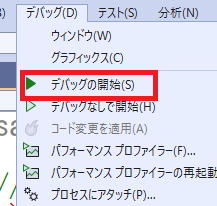 デバッグの開始クリックしてください。
デバッグの開始クリックしてください。プロジェクトが起動して
 となります。
となります。×で閉じて、エクスプローラーを起動してC:\Users\fmut1\source\repos\Project2\x64\Debug
というフォルダを選んでください。
ただし、パソコンの設定によってC:\Users\fmut1\source\repos\Project2\x64\Debug設定が異なりますから
Project2というフォルダを探して、見つかったらx64→Debugの順に進んでください。
プロジェクト名で右クリックして


プロパティを選んでください。
ただし、理由はわかりませんが右クリックしたときに
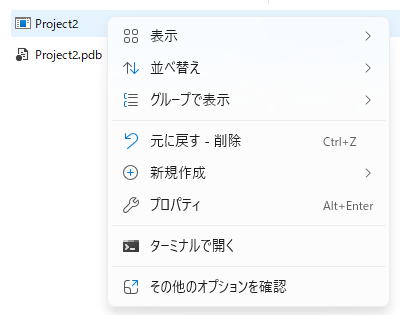
となってしまう場合があります。
このときは
 となるまで右クリックをやり直してください。
となるまで右クリックをやり直してください。プロパティを選びます。
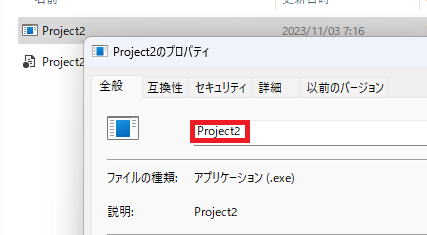 赤枠のところを24に変更してエンターしてください。
赤枠のところを24に変更してエンターしてください。
ただし、Windows11の場合の説明ですから、旧(10以下)バージョンの方は名前の変更を行ってください。
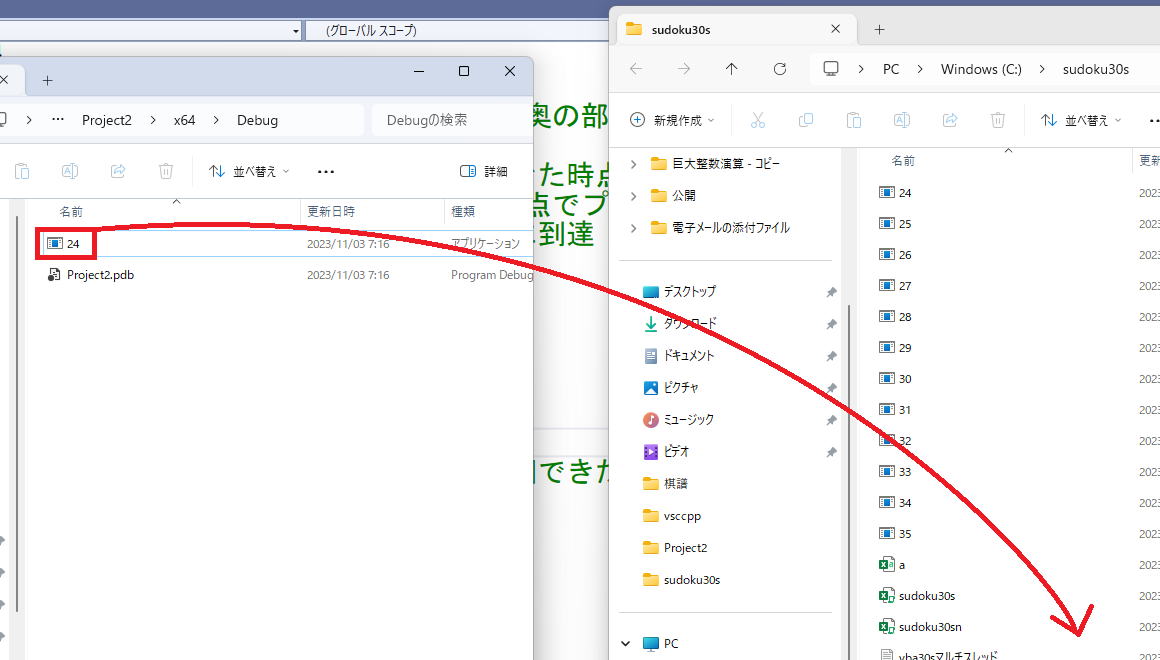
24と名称を変更した後そのファイルをフォルダsudoku30sn(図はsuudoku30sとなっていますが、皆さんの場合はsudoku30snです)に移動させます。
もう一度Visual Studio 2022に戻り、
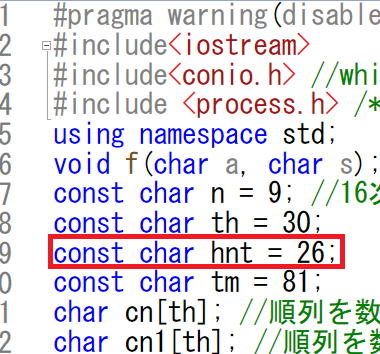
ヒント数を25にしてデバッグを開始します。

さっきと同手順で名称を25に変更してsudoku30sに移動します。
これを繰り返して
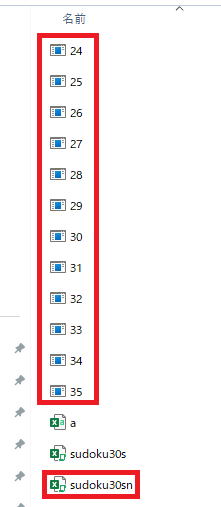
になったらショートカットを作ってソフトの完成です。
これで『前半:解答から問題を作る』は終了です。
第8講からは『後半:問題から解答を作る』に入ります。
第13話へ 第15話へ
トップへ